专业的浏览器下载、评测网站
如何更新火狐浏览器?分享将火狐浏览器更新到最新版本的方法
2020-11-12作者:浏览器之家来源:本站原创浏览:
如何更新火狐浏览器?火狐浏览器作为全球知名的一款浏览器,其官方也在一直对其进行维护和优化。因此每隔一段时间火狐浏览器就会发布新的更新内容,用以解决一些浏览器中存在的问题并给浏览器添加上最新的功能和特性。默认情况下火狐浏览器会自动进行更新,不过有些用户可能关闭了自动更新功能。这些用户如果想要使用最新版的火狐浏览器就需要自己手动对浏览器进行更新了。下面浏览器之家小编给大家分享一下将火狐浏览器更新到最新版本的方法,有需要的朋友一起来看看吧!

2、点击之后下方会弹出火狐浏览器的菜单窗口,在窗口中找到“选项”这一项,点击进入设置页面。

3、此时我们会进入火狐浏览器的常规设置页面,在页面右侧找到“Firefox 更新”这一栏,然后点击如下图所示的更新按钮。
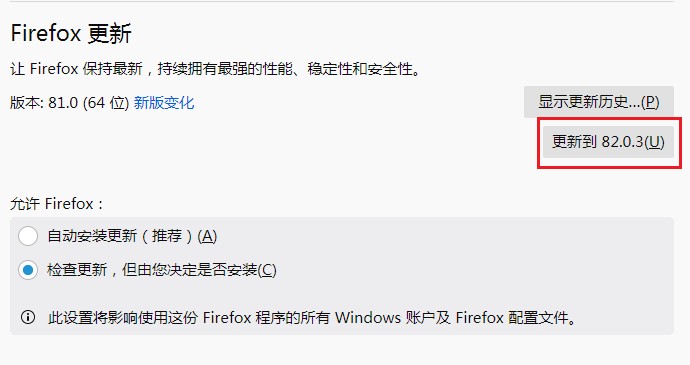
4、点击之后火狐浏览器会自动下载更新内容,我们耐心等待其下载完成就可以了。
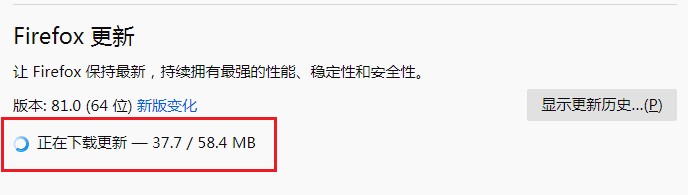
5、更新内容全部下载完成后,我们点击“重启 Firefox 以更新”按钮就可以完成火狐浏览器更新了。
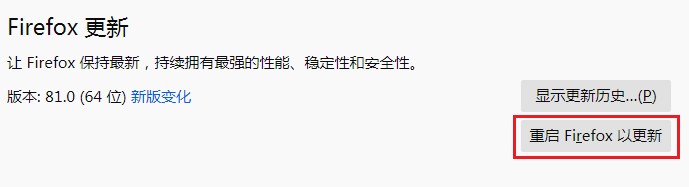
以上就是关于如何更新火狐浏览器的全部内容,如果你也想对自己电脑中的火狐浏览器进行更新,可以参考上面的方法进行设置哦。
如何更新火狐浏览器
1、首先打开火狐浏览器,在浏览器右上角可以看到由三条横线组成的“打开菜单”按钮,使用鼠标点击该按钮。
2、点击之后下方会弹出火狐浏览器的菜单窗口,在窗口中找到“选项”这一项,点击进入设置页面。

3、此时我们会进入火狐浏览器的常规设置页面,在页面右侧找到“Firefox 更新”这一栏,然后点击如下图所示的更新按钮。
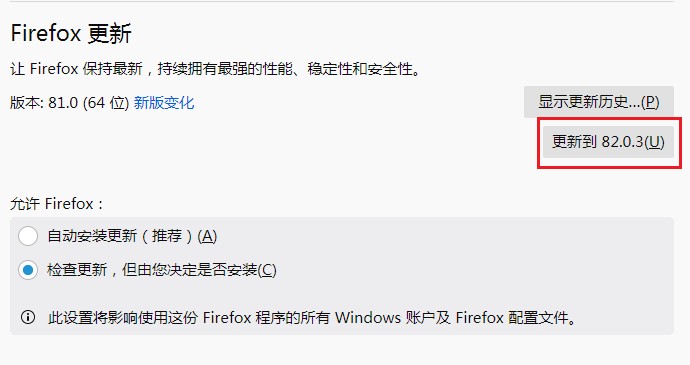
4、点击之后火狐浏览器会自动下载更新内容,我们耐心等待其下载完成就可以了。
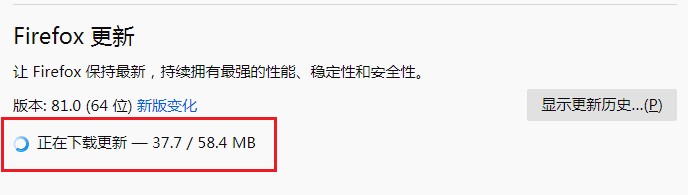
5、更新内容全部下载完成后,我们点击“重启 Firefox 以更新”按钮就可以完成火狐浏览器更新了。
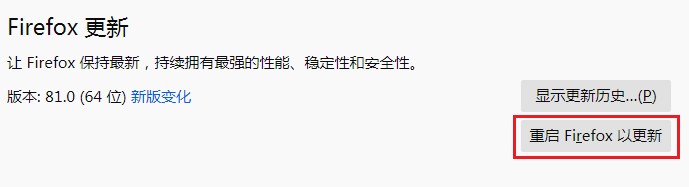
以上就是关于如何更新火狐浏览器的全部内容,如果你也想对自己电脑中的火狐浏览器进行更新,可以参考上面的方法进行设置哦。
猜你喜欢
热门文章
本类排行
相关下载
关注手机站